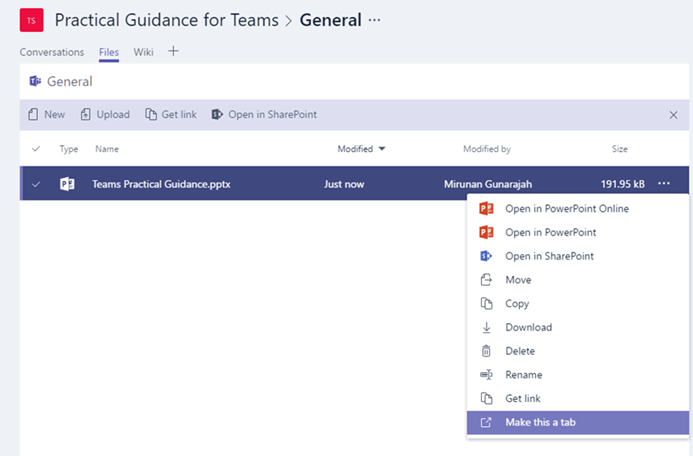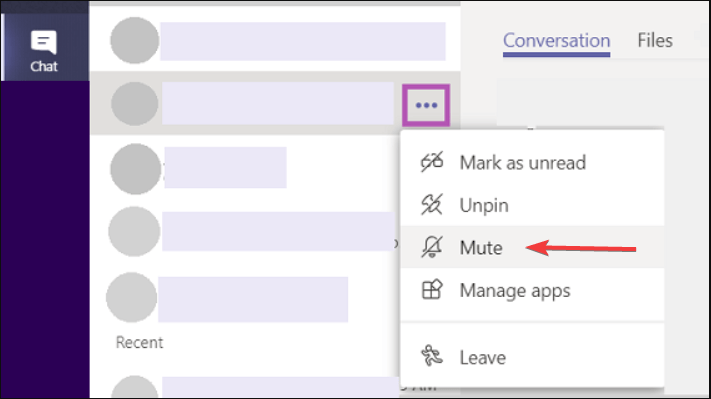- Microsoft Teams on oluline koostööriist ettevõtetele ja töötajatele
- Platvorm küsib igapäevaselt miljoneid ettevõtteid, aidates neil teavet ja faile vahetada
- Paljud kasutajad kaebasid, et Microsoft Teams installib või käivitab ise. Kui tegelete sama probleemiga, aitab see juhend seda lahendada
- Soovitame järjehoidjate lisamist see MS Team'i tõrkeotsingu juhendite kogu, igaks juhuks, kui teil seda hiljem vaja läheb

See tarkvara hoiab teie draiverid töökorras ja hoiab teid kaitstud tavaliste arvutivigade ja riistvaratõrgete eest. Kontrollige kõiki draivereid nüüd kolme lihtsa sammuga:
- Laadige alla DriverFix (kinnitatud allalaadimisfail).
- Klõpsake nuppu Käivitage skannimine leida kõik probleemsed draiverid.
- Klõpsake nuppu Draiverite värskendamine uute versioonide saamiseks ja süsteemi talitlushäirete vältimiseks.
- DriverFixi on alla laadinud 0 lugejaid sel kuul.
Microsoft käivitas oma ühtse kommunikatsiooniplatvormi Microsofti meeskonnad
tagasi 2017. aastal. Tuhanded inimesed eelistavad seda regulaarselt kasutada töökoha vestlusteks, videokoosolekuteks ja muuks.Mõnel juhul avaneb see rakendus teie süsteemis iga kord, kui see sisse lülitate. Hiljuti üks Redditor jagas sarnast kogemust ja palus kogukonnalt abi.
Minu sülearvuti installib ja avab rakenduse Office Teams automaatselt iga kord, kui arvuti sisse lülitan, olenemata sellest, mitu korda selle desinstallin. Palun aidake mul seda peatada.
Keegi esitas selgituse, miks rakendus Teams käivitamisel käivitub.
Kui teie arvuti on ühendatud Azure AD-ga, saab administraator Office'i installida ja mõned Office 365 litsentsid sisaldavad tiime, mis installitakse Windowsi alustamiseks, kas soovite seda või mitte.
Need, kes kogevad sarnaseid probleeme, saavad probleemi lahendamiseks proovida ühte järgmistest lahendustest.
Sammud, mis takistavad Microsoft Teami enda installimist või käivitamist
On lahendus, mis enamikul juhtudel töötab, minge oma programmide loendisse ja leidke Teams-masina laiune installer. Eemaldage desinstalliprogramm lihtsalt ja see peaks takistama Microsoft Teamil teie arvutisse omaette installimist.
Kui probleem püsib, minge järgmise lahenduse juurde.
1. Muutke seadeid
Me ei viitsi sageli oma süsteemidesse installitud rakenduste seadeid kontrollida. Seal on sisseehitatud valik, mis võimaldab kasutajatel rakenduse süsteemi käivitamisel käivitada.
Avage rakenduse Teams seadete leht ja tühjendage märkeruut „Startup at login”.
2. Keelake mittevajalikud rakendused
Seal on palju taustal töötavaid rakendusi. Peate mittevajalikud rakendused käsitsi keelama.
- Avamiseks vajutage klahve Ctrl + Tõst + Esc Task Manager.

- Navigeerige lehele Käivitamine ja otsige üles rakendus Office Teams.
- Paremklõpsake ja valige Keela probleemi lahendamiseks.
3. Kontrollige oma konto tüüpi
Paljudel Windowsi kasutajatel pole aimugi, et töökontol on eelnevalt määratletud seaded.
Seetõttu võib teie töökonto vastutada sundinstallimiste eest. Isiklikule kontole üleminek võib olla ajutine lahendus, mis takistab Microsoft Teamil ennast käivitamisel installida.
4. Installige uuesti Office 365 komplekt
Kui ükski ülaltoodud lahendustest ei toimi, saate kogu Office 365 Suite'i desinstallida ja uuesti installida.
Kommenteerige allpool, kui teil on sarnaseid probleeme.
Korduma kippuvad küsimused
Microsoft Teams on ärikoostöö ja tootlikkuse platvorm, mis on integreeritud Office 365 Suite'i. Võistkonnad on teie arvutis saadaval kas sellepärast, et installisite selle, kuid unustasite selle või tööriist tuli Office'i juurde.
Kui töötate sageli eemalt, olete osa suurest meeskonnast, juhite töötajate meeskonda või olete sageli host Veebiseminarid ja videokonverentsid, siis vajate kindlasti oma tiimi edukaks lõpuleviimiseks Microsoft Teami ülesandeid.
Microsoft Teams võimaldab administraatoritel jälgida e-posti vahetust, vestlusi ja kanaleid ning kõiki kolmandate osapoolte sõnumeid. Teami jälgimisseadete konfigureerimiseks minge jaotisse Järelevalve reeglid.